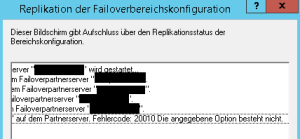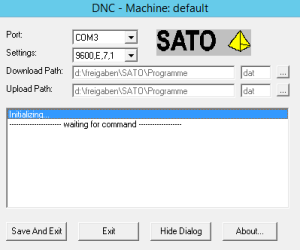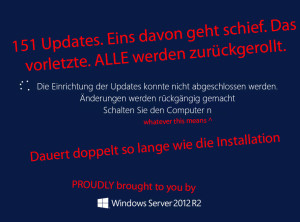Eine gute Geschichte: Ich hatte neulich ein Support-Erlebnis der dritten Art. Umgefallen war ein Shopsystem für WordPress, also eine eCommercelösung. Der Webserver war tot, die Datenbank kaputt, es gab nur kleine Teile davon (natürlich war auch das Backup kaputt). Diese Leute hier halfen schnell und unkompliziert weiter, alle Kosten blieben im Rahmen. eine klare empfehlung für dieses System. Es gab echte menschliche Ansprechpatner, hohe fachliche Kompetenz, echtes Lösungsinteresse und eine High-Speed Hilfe. Großartig! Bitte mehr davon 🙂
Und, wer wars? Die Leute von maennchen1 mit ihrem „wpShopGermany„. Das Erlebnis war so gut, das wir hier mit gutem Gewissen dafür Werbung machen können.